Konfiguriranje usmjerivača Netis WF2419E obvezan je postupak s kojim se susreće gotovo svaki korisnik ako davatelj nije izvršio sve radnje umjesto njega prilikom povezivanja mreže. Danas bismo željeli detaljnije otkriti ovu temu, opisujući apsolutno sve postavke koje će možda trebati urediti prilikom organiziranja i kabelske veze i prilikom uključivanja bežične pristupne točke.
Pripremne radnje
Pripremne radnje uključuju sve postupke potrebne za izvođenje u situacijama kada usmjerivač još nije raspakiran. Korisnik bi trebao odabrati mjesto u stanu ili kući gdje želi locirati mrežnu opremu. U ovom slučaju treba uzeti u obzir osobitosti ožičenja kako od davatelja tako i od lokalne mreže. Uz to, osigurajte pouzdanu pokrivenost gdje god vam je potreban stabilan Wi-Fi signal. Betonski zidovi i električni uređaji mogu blokirati signal s bežične pristupne točke, posebno za model Netis WF2419E, jer njegova širina pojasa nije tako jaka kao u usmjerivača visoke klase.
Kada se sam uređaj raspakira i odabere mjesto za njega, vrijeme je za povezivanje s računalom. To se može učiniti LAN kabelom ili putem zadane pristupne točke. Detaljnije vodiče o tome kako primijeniti ove dvije mogućnosti pronaći ćete u univerzalnom članku na našem web mjestu na donjoj poveznici.
Više detalja: Spajanje usmjerivača na računalo

Sada ostaje sjediti za računalom da započnemo interakciju s operativnim sustavom, ali prerano je za ulazak u web sučelje. Prvo morate biti sigurni da mrežne postavke sustava Windows ispunjavaju zahtjeve. Morate obratiti pažnju na samo dva parametra koja su odgovorna za dobivanje DNS i IP adresa. Ovu operaciju treba izvršiti automatski, pa provjerite imaju li parametri doista takve vrijednosti. Više o tome pročitajte u zasebnom članku našeg autora u nastavku.
Više detalja: Postavke mreže Windows

Ovlaštenje internetskog centra
Daljnje radnje izvode se putem web sučelja, što je svojevrsna prezentacija ogromnog izbornika sa svim mogućim postavkama dotičnog usmjerivača Netis WF2419E. Proizvodna tvrtka usmjerivačima ne dodjeljuje standardnu lozinku i prijavu, tako da samo trebate otvoriti web preglednik i tamo se registrirati 192.168.1.1 i kliknite na Unesiotići u Internet centar. Međutim, pojasnimo da se objavljivanjem sljedećih specifikacija situacija može promijeniti. Ako trebate unijeti vjerodajnice, ali ih ne znate, potražite pomoć u sljedećoj uputi u nastavku.
Više detalja: Definiranje korisničkog imena i lozinke za ulazak u postavke usmjerivača
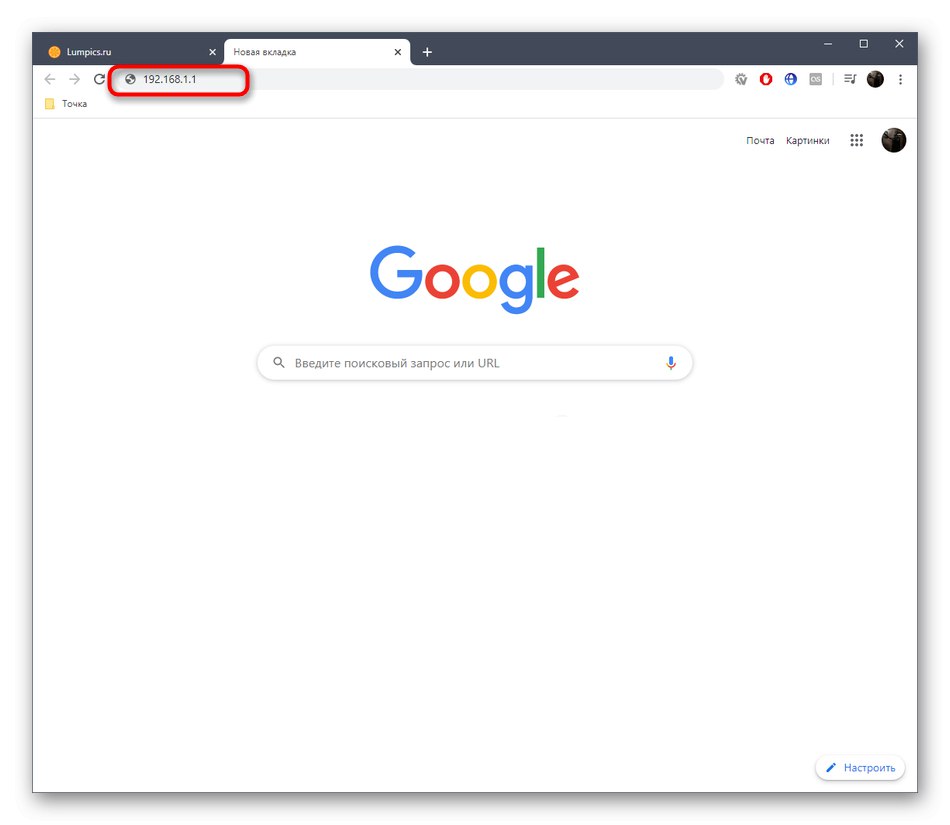
Brzo postavljanje
Najnovija verzija firmvera Netisa WF2419E ima zasebni blok pod nazivom "Brzo postavljanje"... Stvoren je posebno za početnike i skromne korisnike koji trebaju brzo postaviti osnovne mrežne parametre i odmah prijeći na posao na Internetu. Ako ste jedan od takvih korisnika, slijedite upute u nastavku za postavljanje ispravnog rada ožičenog Interneta i Wi-Fi-ja.
- Nakon uspješne autorizacije na web sučelju, savjetujemo vam da odmah promijenite jezik na ruski u odgovarajućem padajućem izborniku. To će vam pomoći da brzo razumijete sve prisutne stavke izbornika.
- Nakon toga označite markerom vrstu veze koju je odredio davatelj usluga.Da biste utvrdili informacije, pogledajte ugovor, pojedinačne upute ili zatražite uslugu podrške davatelja internetskih usluga, jer se svi ti parametri smatraju jedinstvenim za svakog davatelja i ne možemo dati univerzalni odgovor za postavljanje.
- Nakon utvrđivanja vrste veze, prijeđite na njezinu konfiguraciju. Prva vrsta DHCP radi na principu automatskog davanja parametara, pa vlasnici takvog protokola ne trebaju ništa dodatno konfigurirati.
- O "Statička IP", tada u ovom slučaju davatelj usluga neovisno daje IP adresu, masku podmreže i DNS. Sada bi vam trebalo biti jasno zašto smo omogućili automatski tip primanja ovih parametara u operacijskom sustavu. To je zbog činjenice da su konfigurirani u ovom izborniku.
- Protokol PPPoE, popularan u Ruskoj Federaciji, također se može konfigurirati u brzom načinu. Ovdje se od korisnika traži da navede samo prethodno primljenu lozinku i naziv računa za povezivanje s mrežom.
- Odmah nakon što je odabrana vrsta veze, možete prijeći na blok "Bežično postavljanje"... Ovdje morate postaviti naziv mreže (SSID). Potreban je kako bi se i sama pristupna točka našla na popisu. Sigurnosni parametri postavljaju se prema osobnim željama. Zaštita se može u potpunosti onemogućiti, a ako je ostavite aktivnom, morat ćete postaviti lozinku koja se sastoji od najmanje osam znakova. Zapamtite ga jer će ključ morati unijeti prvi put kad se povežete putem Wi-Fi mreže.
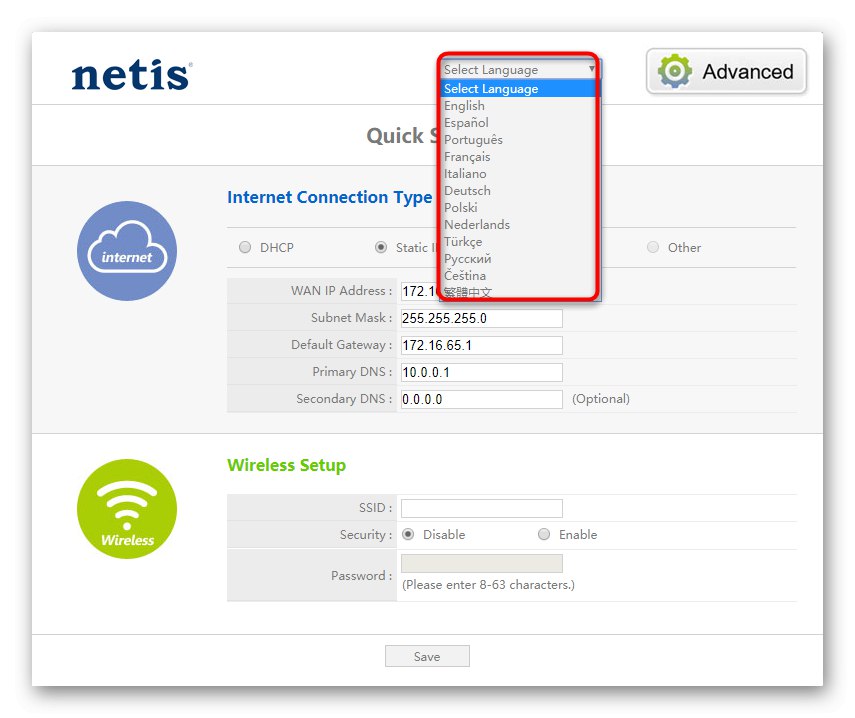
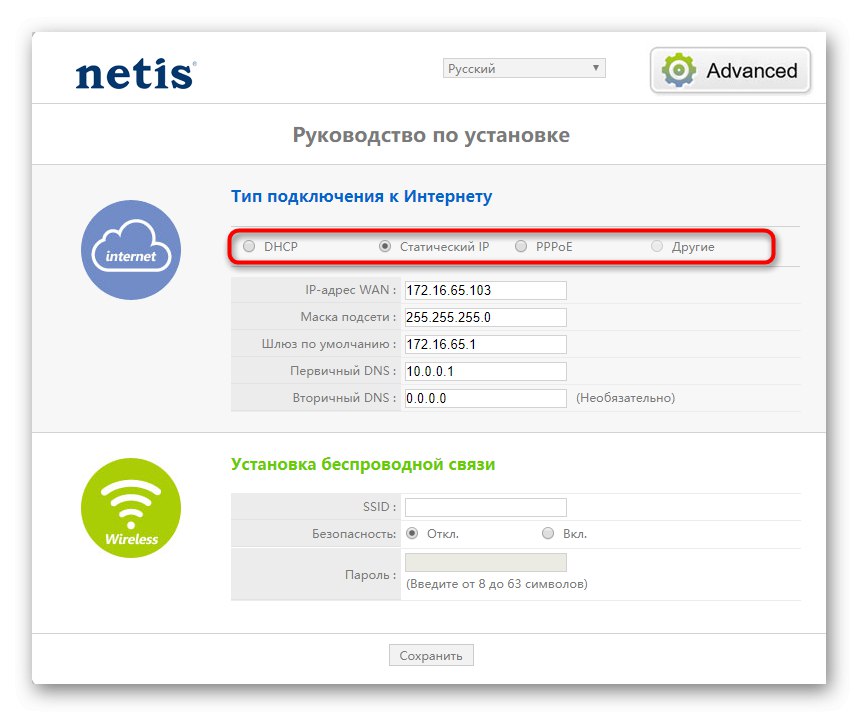
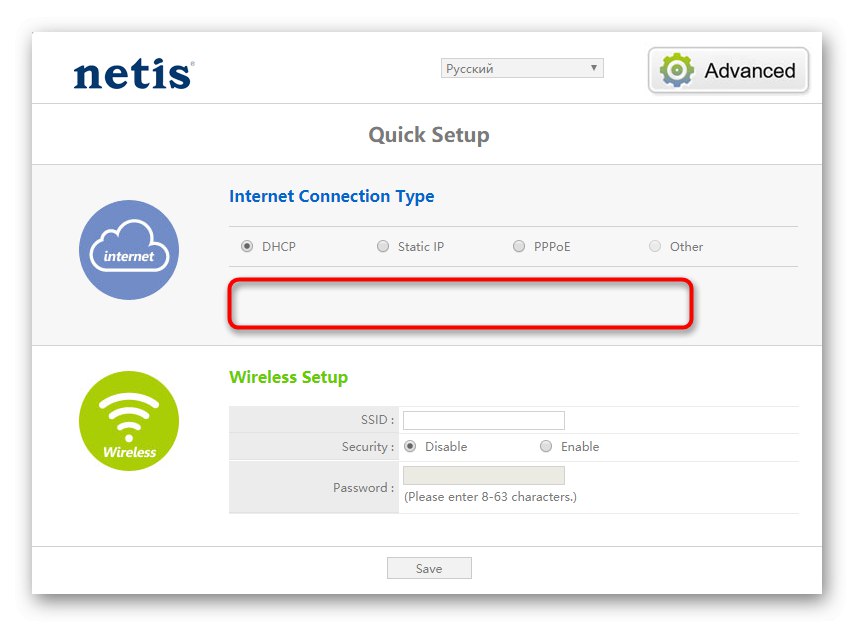
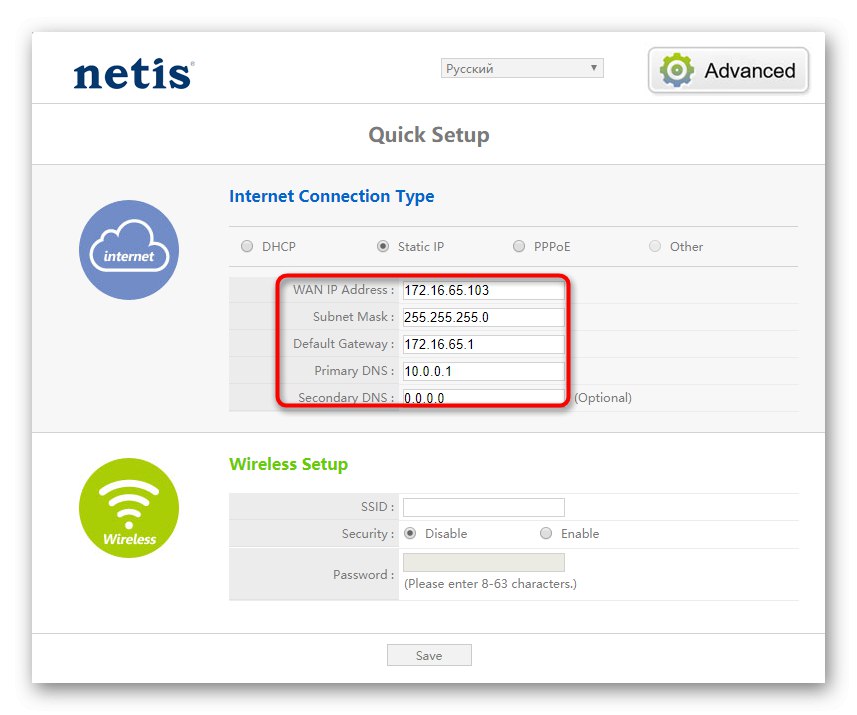
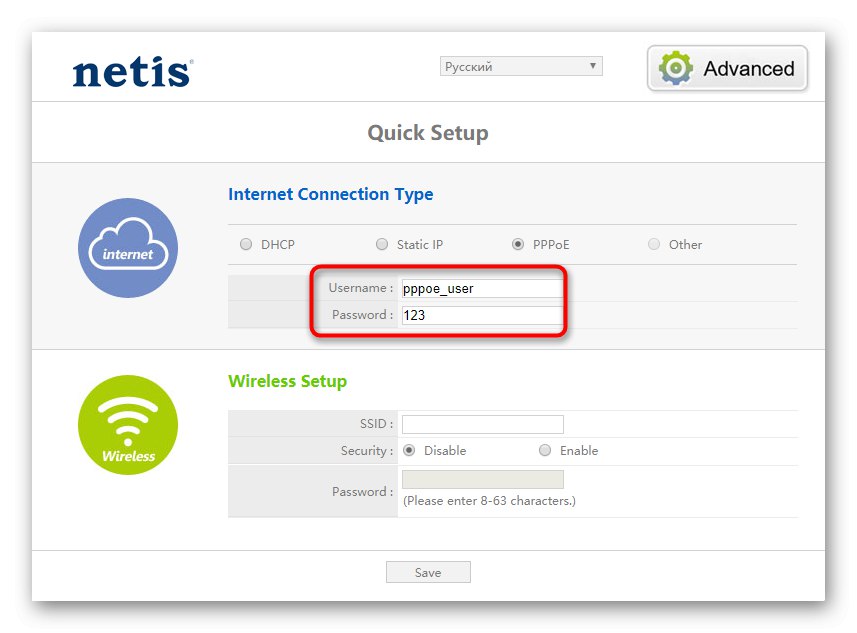
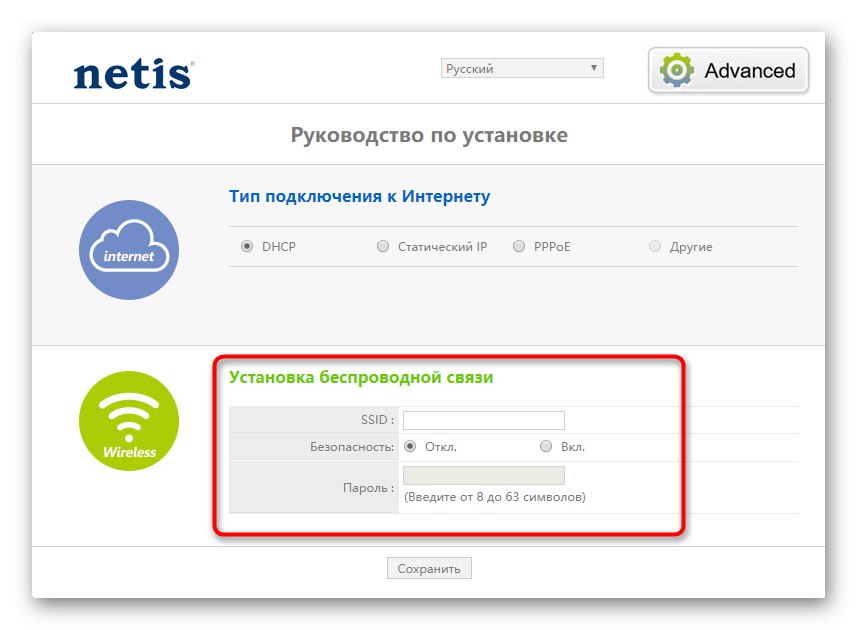
Nema više mogućnosti za odabir odjeljka "Brzo postavljanje" ne pruža. Ako ste kroz nju postavili osnovnu konfiguraciju, ali trebate odabrati dodatne postavke, prijeđite na čitanje potrebnog koraka u sljedećem odjeljku današnjeg materijala.
Ručna konfiguracija Netisa WF2419E
Postupak ručne konfiguracije izgleda malo drugačije, jer će korisnik svaki parametar morati odabrati samostalno, prethodno ga pronašavši u odgovarajućem odjeljku web sučelja. Međutim, u ovom slučaju postoji mnogo više mogućnosti za postavljanje parametara lokalne, bežične mreže i vatrozida. Riješimo sve ove faze redom.
Korak 1: WAN postavke
Prvo iz odjeljka za brzu konfiguraciju prijeđite na "Napredna"... Tamo je potrebno redom postaviti WAN parametre, jer se bez toga pristup Internetu jednostavno neće pojaviti ni za jednu vrstu veze. Ovo se podešavanje provodi na približno isti način kao što smo pokazali u "Brzo postavljanje".
- Krenite kroz lijevu ploču do odjeljka "Mreža".
- Odaberite izbornik "WAN" i postavite vrstu veze na "Žičano"postavljanjem markera na odgovarajuću stavku, a zatim odaberite protokol koji nudi davatelj usluga.
- Kao što već znate, svaki od ovih protokola konfiguriran je pojedinačno prema preporukama davatelja internetskih usluga, tako da ćete morati pojasniti podatke o ispunjavanju obrazaca ako to nije u ugovoru ili uputama.
- Samo za DHCP nema potrebe za postavljanjem bilo kakvih preliminarnih parametara, jer se sve informacije primaju u automatskom načinu. Međutim, ovdje postoji blok "Napredna".
- U njemu možete samostalno promijeniti DNS i klonirati MAC adresu, ako je to prethodno bilo dogovoreno s davateljem usluga. Ne zaboravite kliknuti na "Uštedjeti"primijeniti ih.
- Kada se koristi protokol PPPoE, od korisnika se traži da dodatno odabere podtip veze. Ako davatelj usluga nije dao određene preporuke u vezi s tim, odaberite stavku s popisa "PPPoE".
- Da biste ga konfigurirali, unesite korisničko ime, pristupni ključ, a zatim aktivirajte parametar "Automatsko povezivanje".
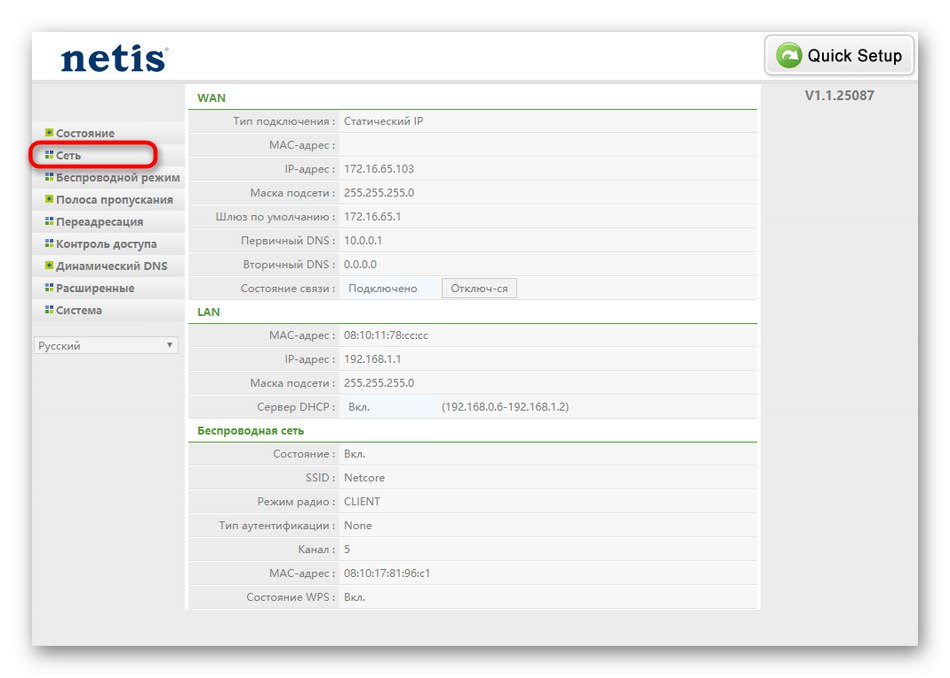
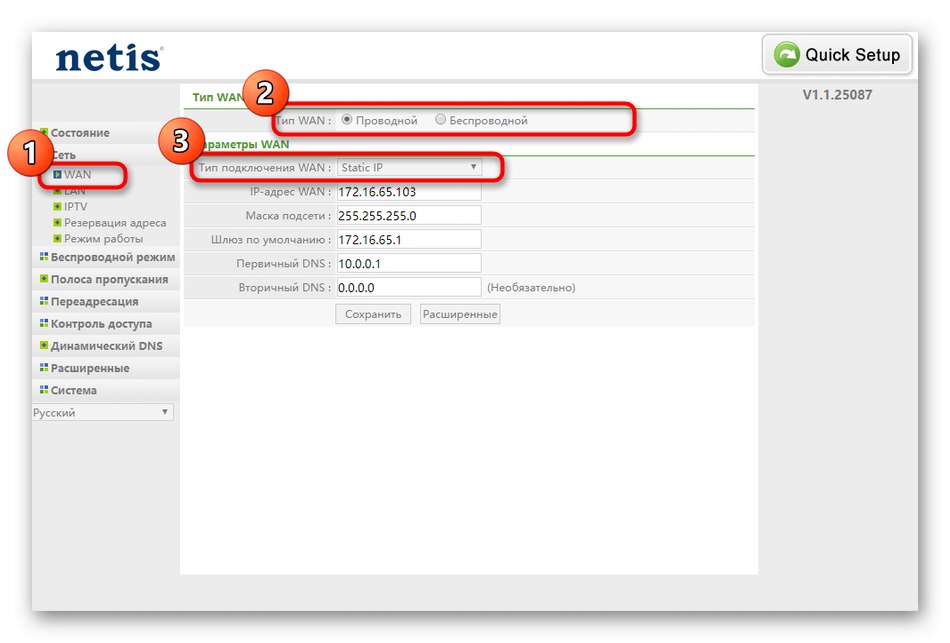
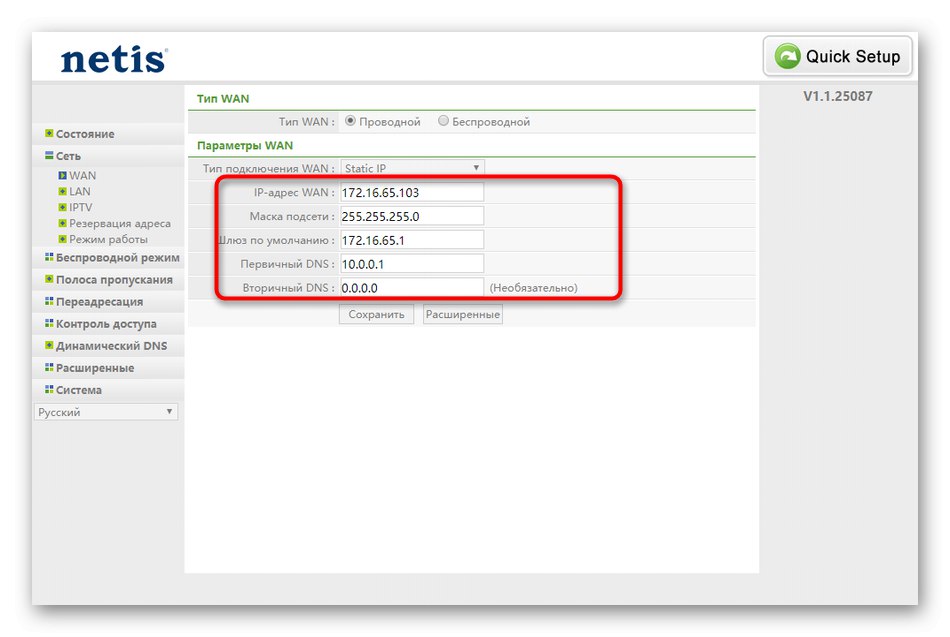
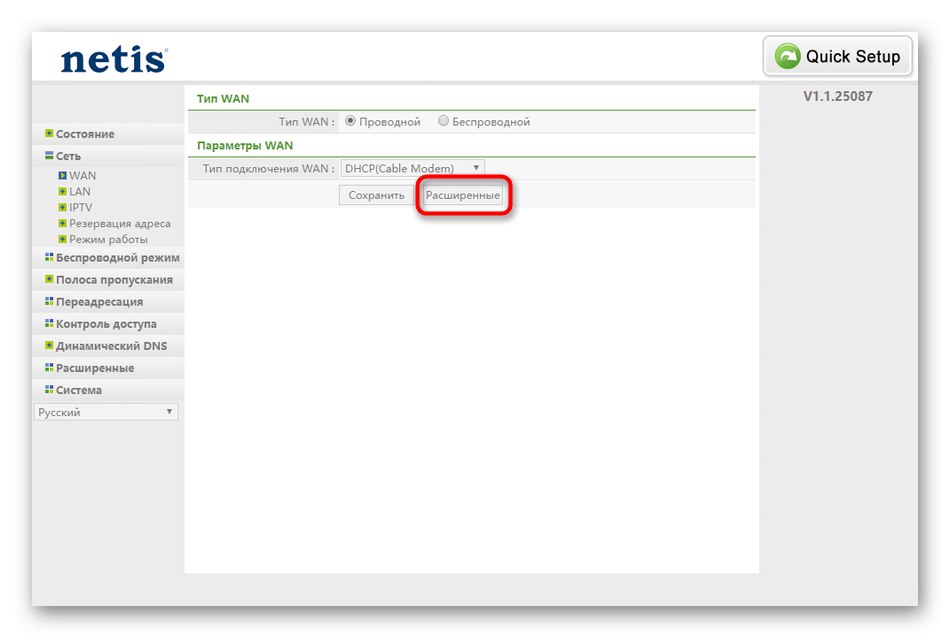
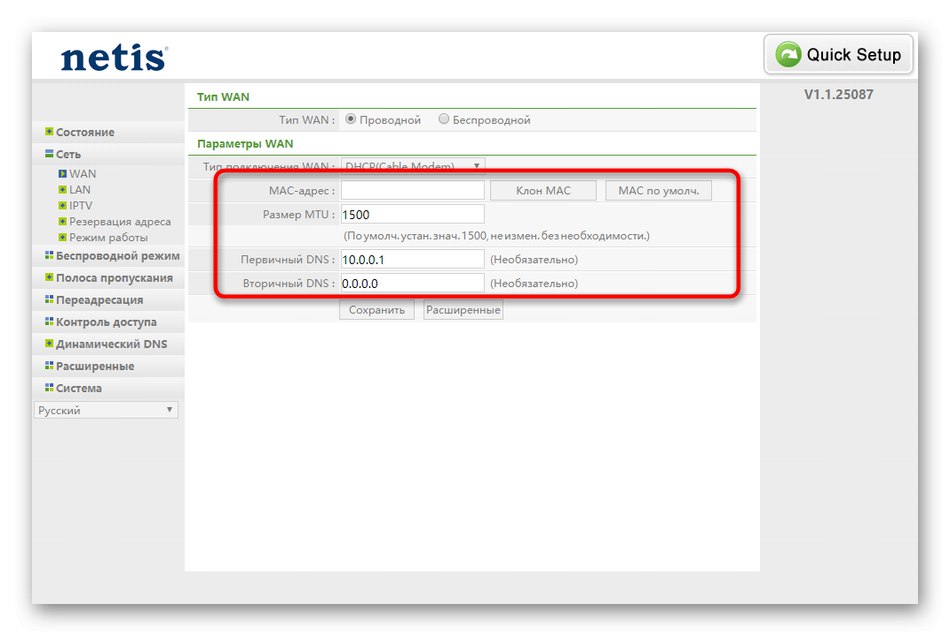
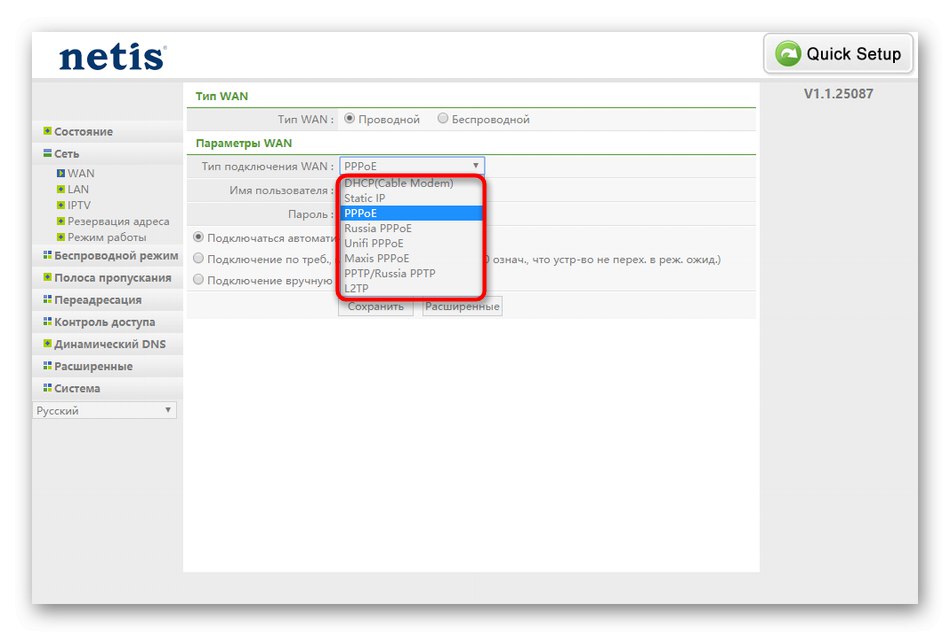
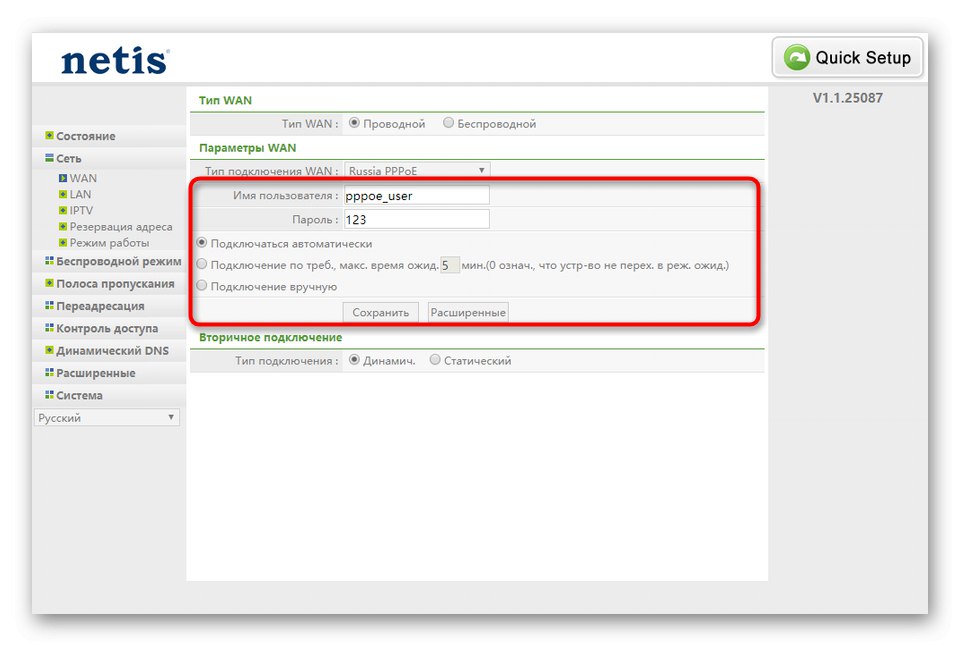
Ako su svi parametri upravo postavljeni ispravno, provjerite status mreže u operacijskom sustavu. Da biste to učinili, na primjer, otvorite bilo koji prikladan preglednik i kroz njega idite na nekoliko web mjesta kako biste bili sigurni da se normalno prikazuju.
Korak 2: LAN postavke
Obično postavljanje lokalne mreže nema smisla čak ni ako je na usmjerivač putem kabela povezano više uređaja, no u nekim je situacijama jednostavno potrebno promijeniti određene parametre. Savjetujemo vam da čak i samo provjerite njihove zadane vrijednosti kako biste bili sigurni da je sve ispravno postavljeno i da neće biti sukoba u vezi.
- Da biste to učinili, otvorite odjeljak "LAN"gdje prvo provjerite IP adresu i masku podmreže uređaja. Standardne vrijednosti trebale bi biti
192.168.1.1i255.255.255.0... Preporučuje se omogućiti DHCP tako da svako računalo ili prijenosno računalo koje koristi LAN kabel dobije pojedinačnu IP adresu. Dopušten je bilo koji raspon adresa, ali pobrinite se za to192.168.1.1neće biti uključen u njega, jer je ova adresa već dodijeljena usmjerivaču. - Kategorija "IPTV" treba prebaciti na one korisnike koji na router žele povezati set-top box ili sam televizor. Preporučuje se da IPTV način rada ostane nepromijenjen, a svi ostali parametri mijenjaju se samo kada je to predviđeno uputama davatelja usluga. Svakako dodijelite jedan od LAN priključaka koji će se koristiti za IPTV. Samo imajte na umu da se Internet neće prenositi putem njega, tako da na njega možete povezati samo kabel s set-top box-a ili TV-a.
- Slijedi izbornik "Rezervacija adrese"... Dodjeljuje određenu IP adresu kada koristi DHCP za odabrani uređaj. Ciljni hardver dodaje se specificiranjem MAC adrese, pa ga prvo mora identificirati, na primjer, gledanjem popisa povezanih klijenata. Nakon toga postavlja se proizvoljan opis, prikazuje se prikladna IP adresa i pritiska gumb Dodati... Sada možete vidjeti kako je cilj dodan u tablicu. U nju će se smjestiti i drugi objekti ako za njih želite rezervirati IP.
- Na kraju postavljanja lokalne mreže predlažemo da provjerite funkcionira li usmjerivač u potrebnom načinu. Da biste to učinili, idite na "Način rada" i označite odgovarajuću točku markerom. Aktivirati "Most" potrebno samo ako ovaj uređaj djeluje kao lančana veza za proširenje područja pokrivenosti Wi-Fi mrežom.
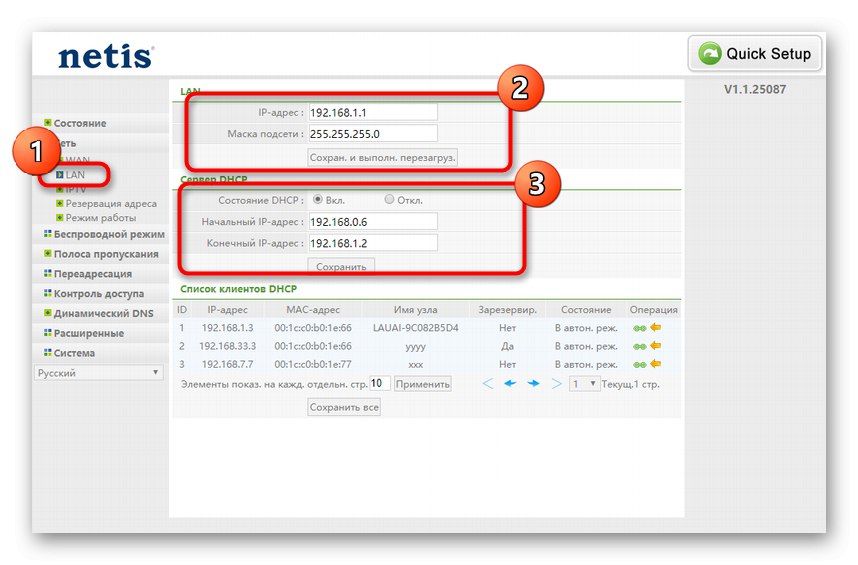
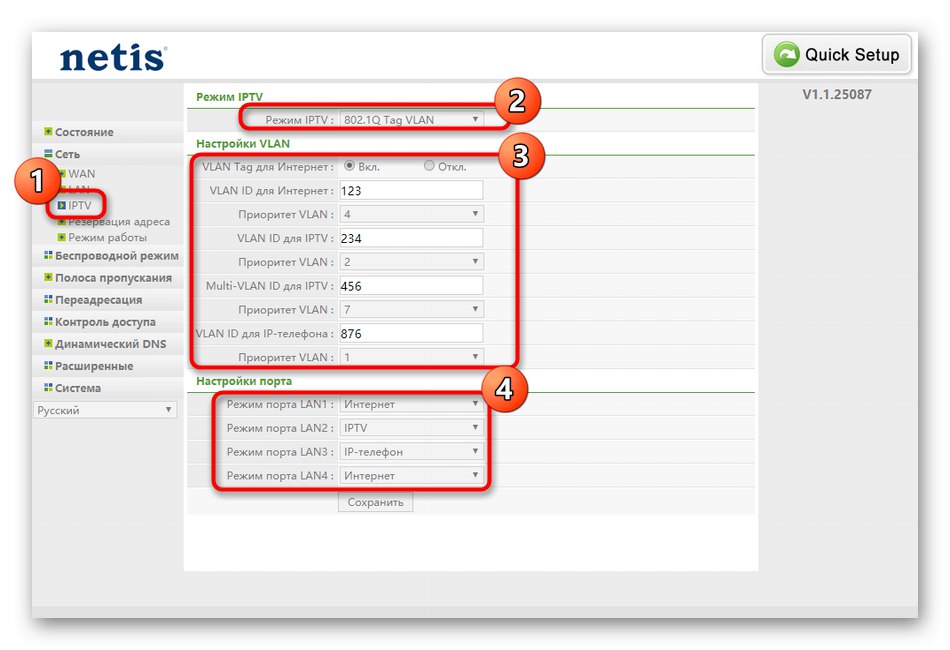
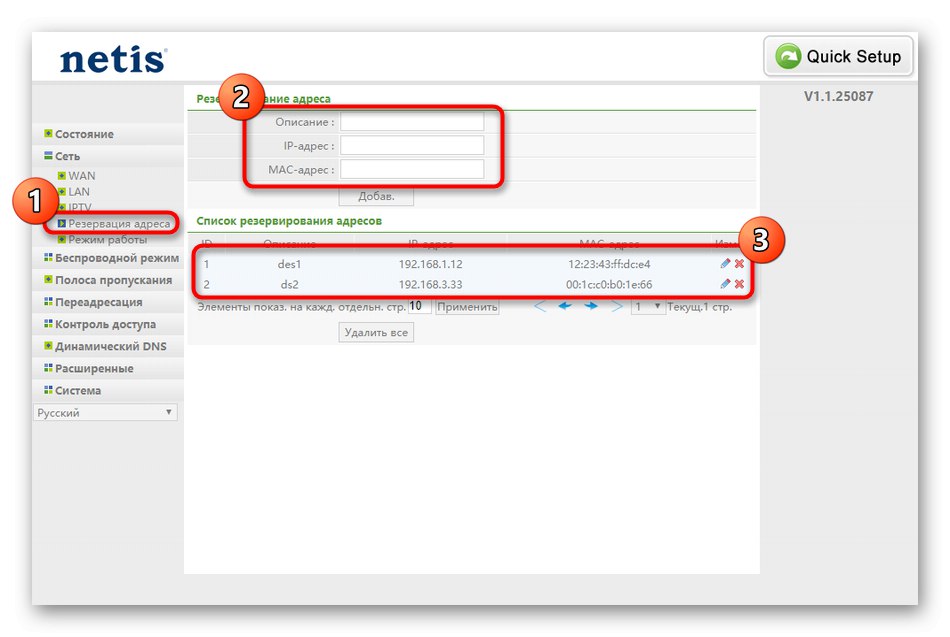
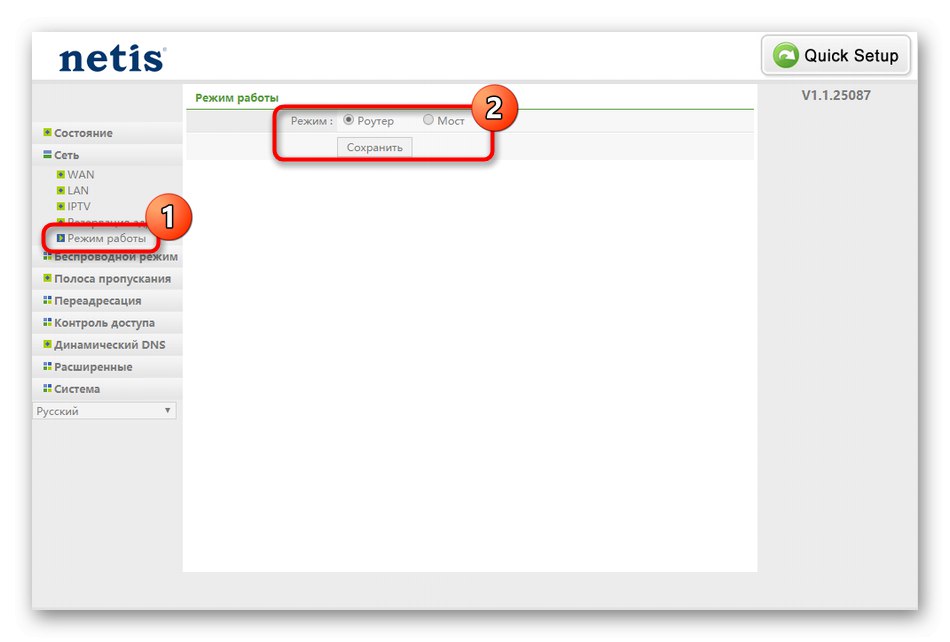
Nema više parametara lokalne mreže o kojima bih želio razgovarati prilikom postavljanja Netisa WF2419E, pa pokušajte povezati druge uređaje s usmjerivačem i provjerite dostupnost mreže na njima. Ne zaboravite na televizor ako se IPTV konfiguracija upravo dogodila.
Korak 3: Wi-Fi postavke
Također smo demonstrirali postavljanje bežične mreže u brzom načinu, ali nisu svi korisnici zadovoljni skupom parametara koji su tamo dostupni, pa neke vrijednosti morate ručno uređivati. Predlažemo da se upoznate s fazom potpune konfiguracije za one korisnike koji su zaobišli način rada "Brzo postavljanje".
- Premjesti u odjeljak "Bežični način rada"gdje je otvorena prva kategorija "Wi-Fi postavke"... Ovdje aktivirajte pristupnu točku, omogućite sigurnosne postavke i postavite novu lozinku, ako je potrebno. Nije potrebno više poduzimati ništa.
- Što se tiče sigurnosti, preporučuje se odabir potonje vrste protokola jer je najpouzdaniji. Zatim u polje koje se pojavi unesite lozinku koja sadrži najmanje 8 različitih znakova. Ostali parametri zaštite nisu potrebni običnom korisniku.
- Prebacite se na izbornik "Filtriraj prema MAC-adresama"... Postoji obrazac za stvaranje pravila koje će ograničiti pristup Wi-Fi mreži za određene uređaje ili, obrnuto, omogućiti vezu samo na ciljeve dodane na popis. Da biste to učinili, navedite ponašanje opcije vatrozida, unesite ciljanu MAC adresu i dodajte je u tablicu. Sam stol može sadržavati neograničen broj predmeta.
- Ako ste zainteresirani da omogućite korisnicima da se brzo povežu s Wi-Fi mrežom ili ste to sami regulirali dopuštajući vezu pritiskom samo jednog gumba, idite na "WPS"... Aktivirajte ovu tehnologiju ovdje, sjetite se PIN-koda. Dozvola za povezivanje s opremom nastaje klikom na "Dodaj uređaj".
- Netis WF2419E usmjerivač podržava stvaranje više SSID-ova za pristup istoj mreži. To se radi kroz posebno određenu kategoriju u razmatranom odjeljku. Odaberite već konfiguriranu mrežu, omogućite joj više SSID-a i postavite pojedinačne parametre, na primjer, da ovaj Wi-Fi postane gost. Nećemo se ponavljati, jer se konfiguracija ove mreže provodi točno prema istom principu kao i glavna.
- Na kraju, savjetujemo vam da pogledate jelovnik "Napredna"... Nije potrebno mijenjati parametre koji su nerazumljivi običnom korisniku. Za sada samo pazite da vrijednost "Snaga prijenosa" postavljeno na 100%. Ako nije, uredite parametar, a zatim spremite.
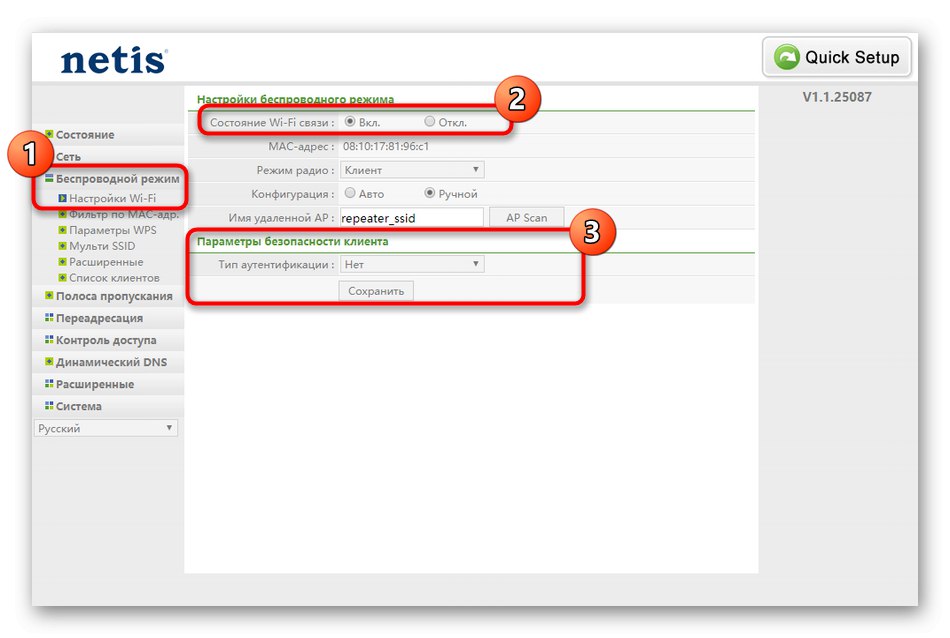
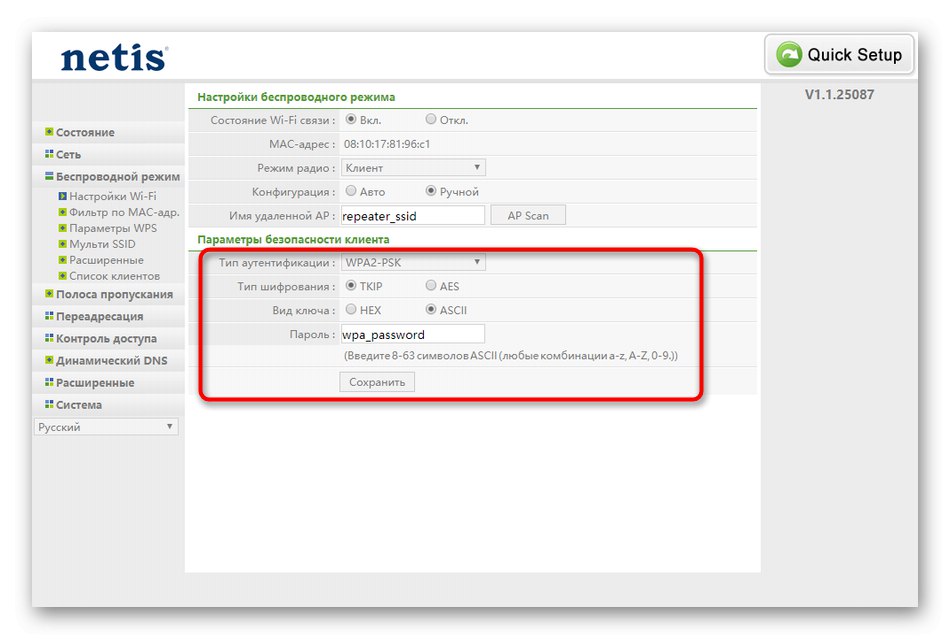
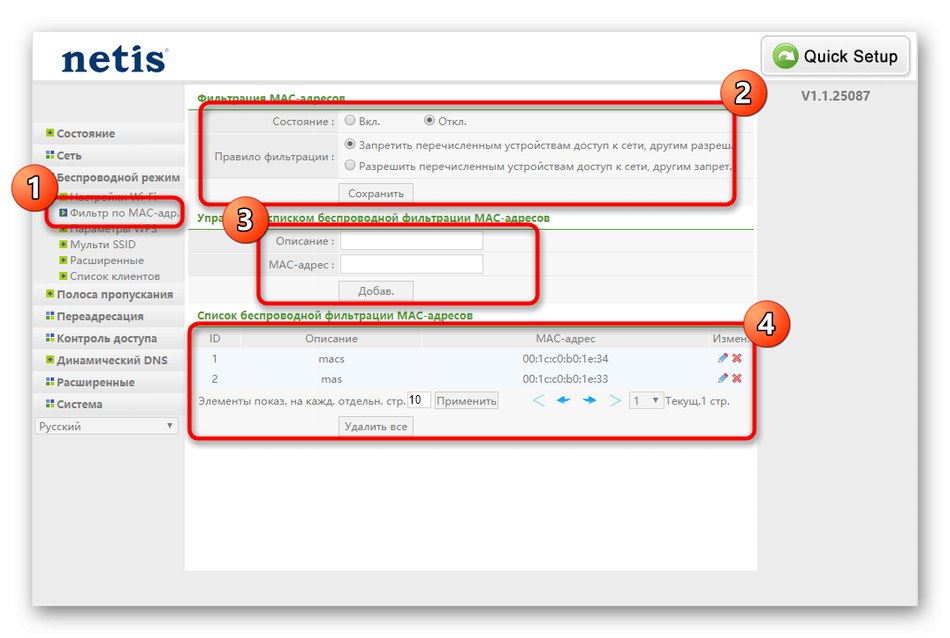
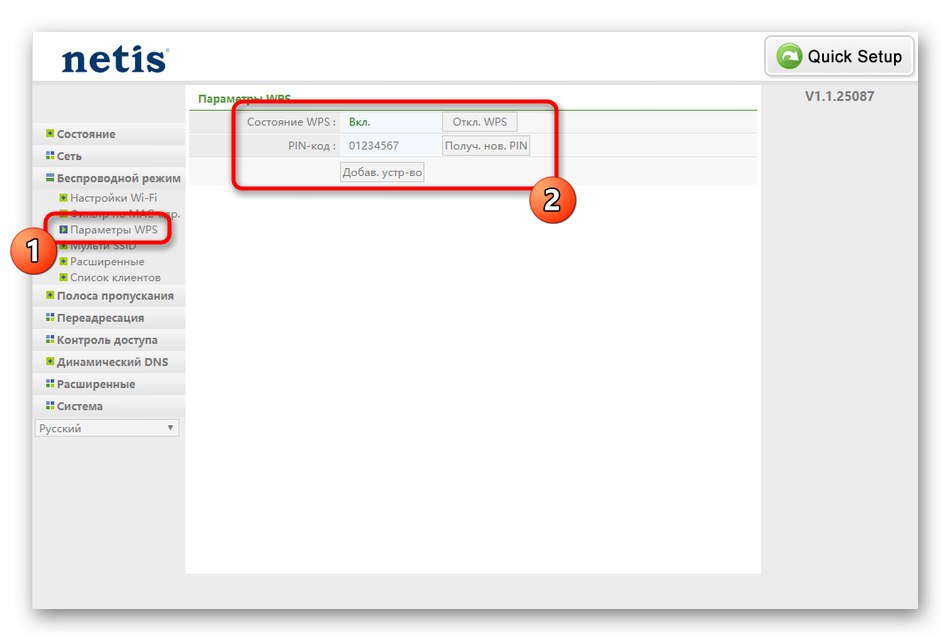
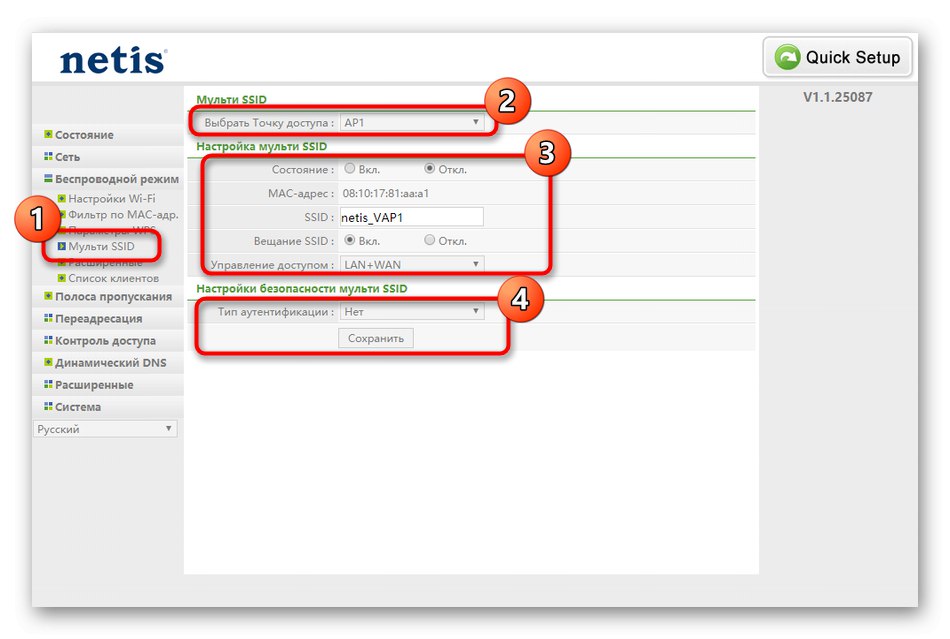
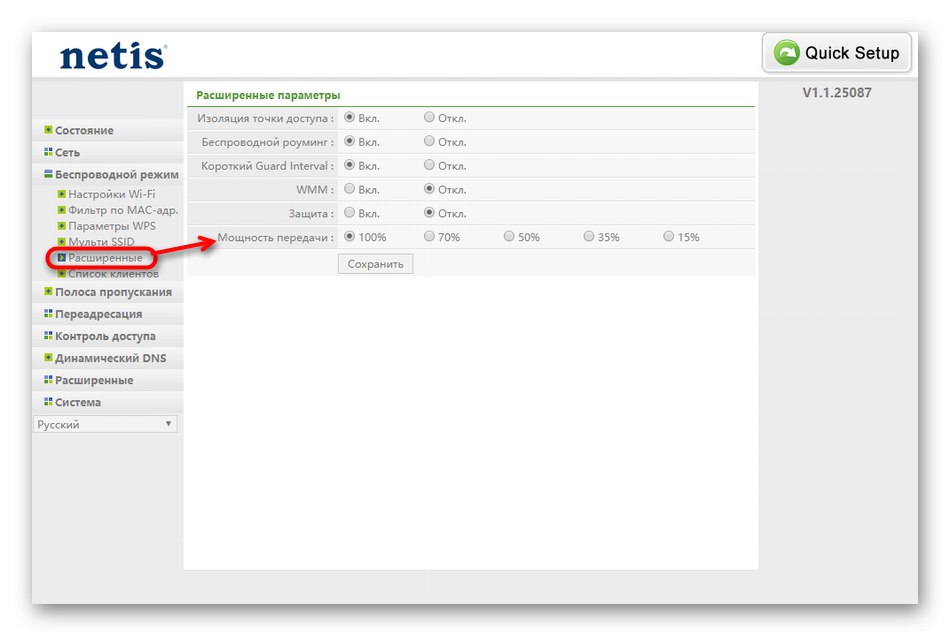
Ako promjene u Wi-Fi ponašanju ne stupe na snagu odmah, preporučuje se ponovno pokretanje usmjerivača kako bi se postavke ažurirale. Prije nego što to učinite, svakako provjerite jesu li sve postavke spremljene.
Korak 4: dodatne mogućnosti
Web sučelje Netis WF2419E ima niz dodatnih parametara koji se ne mogu raščlaniti u zasebnom koraku, jer su obično nepotrebni za običnog korisnika, ali želio bih ih ukratko spomenuti. Prvo, okrenimo se odjeljku "Propusnost"... Ovdje je konfigurirana QoS tehnologija koja je odgovorna za postavljanje ograničenja za dolazni i odlazni promet. Ako želite postaviti maksimalnu brzinu za određene čvorove, učinite to izravno putem ovog izbornika ispunjavanjem odgovarajućih obrazaca i aktiviranjem pravila. Popis prilagodljivih širina pojasa prikazan je na samom dnu i uvijek je dostupan za uređivanje.
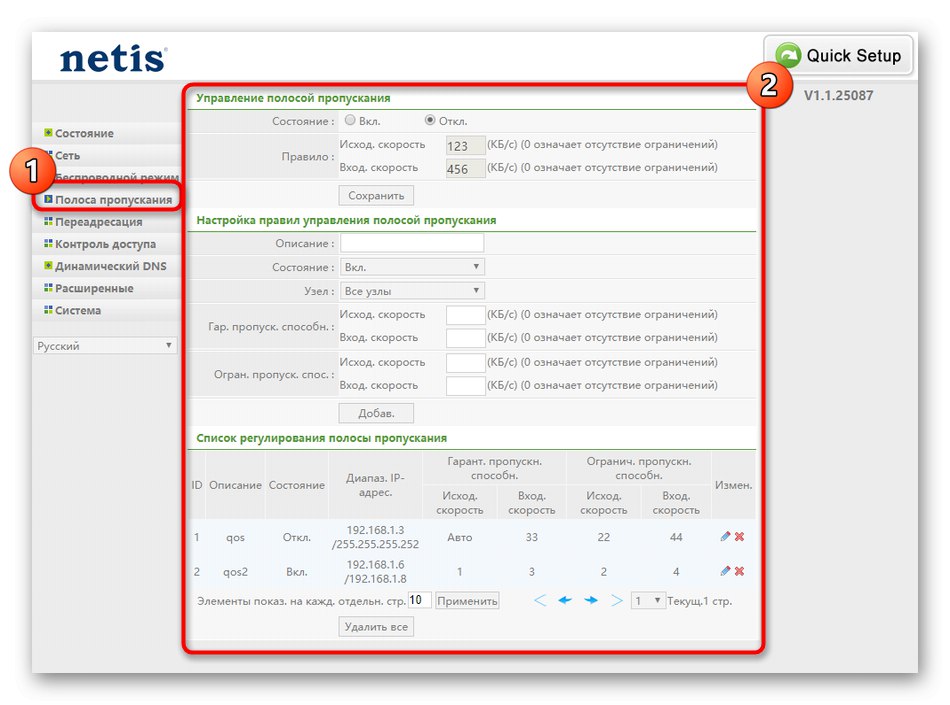
Slijedi odjeljak "Preusmjeravanje poziva", gdje se odjednom prikuplja nekoliko kategorija. Svi su oni usmjereni na različite poslužitelje čiji će protok prometa dotaknuti trenutni usmjerivač. To mogu biti virtualne mreže i privatni FTP priključak. Ti su parametri potrebni samo iskusnim korisnicima koji znaju kako ih konfigurirati i za što su odgovorni, stoga prijeđite na sljedeći odjeljak.

Pozva se zadnja stavka dodatnih parametara "Dinamički DNS"... Pristup ovoj tehnologiji korisnik kupuje zasebno. Ako ste se prethodno registrirali na poslužitelju koji pruža ažuriranja imena domene u stvarnom vremenu, unesite svoje korisničko ime i lozinku u ovaj izbornik da biste aktivirali značajku. U tom slučaju, ne zaboravite prenijeti stanje parametara u način rada "Na"... Ako imate svoje ime domene, unesite ga u odgovarajuće polje, a zatim kliknite na "Uštedjeti".
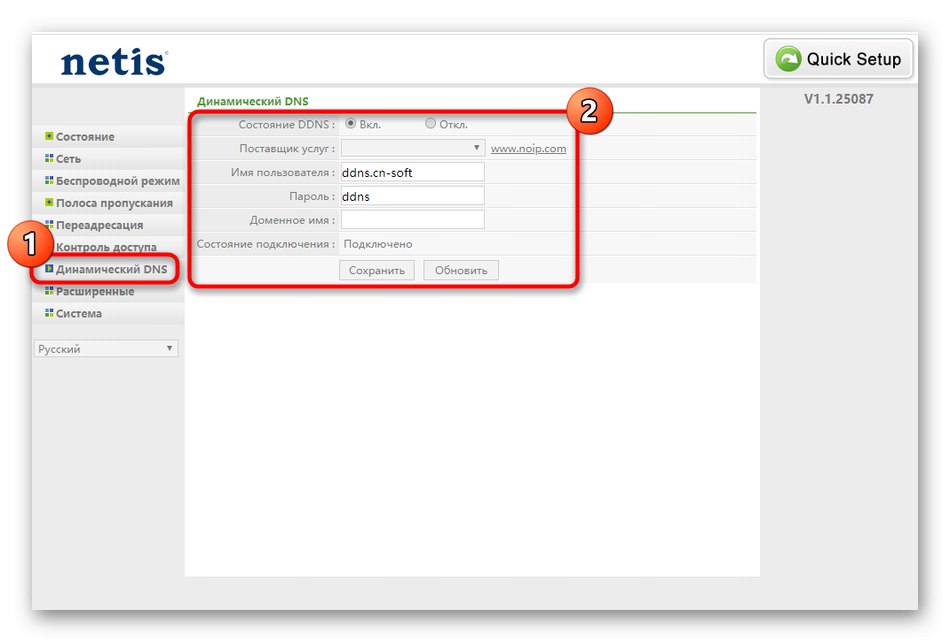
Korak 5: Pravila vatrozida
Pretposljednja faza našeg današnjeg članka odgovorna je za osiguranje sigurnosti pri korištenju usmjerivača. Pravila vatrozida omogućuju vam reguliranje pristupa određenim uređajima i sprječavanje potencijalnih pokušaja hakiranja prekidanjem zahtjeva za povezivanjem pod određenim uvjetima. Pogledajmo glavne parametre zaštite koji mogu biti korisni običnom korisniku.
- Otvorite odjeljak "Kontrola pristupa" i ovdje odaberite kategoriju "Filtriraj prema IP-adresama"... Ako je potrebno, aktivirajte stanje konfiguracije, a također navedite ponašanje filtriranja. Na primjer, možete dopustiti sve veze osim navedenih ili ih blokirati. Ispunite obrazac pravila prema svojim potrebama. Ovdje je također moguće postaviti zakazanu akciju. Svi dodani ciljevi bit će prikazani u jednoj tablici, gdje su prikazani svi podaci o njima.
- Na jelovniku "Filtriraj prema MAC-adresama" dogodi se slična konfiguracija, ali umjesto IP adrese naveden je ID fizičkog hardvera. Napominjemo da se MAC adresa odmah određuje na web sučelju, nakon pristupanja popisu klijenata.
- Kao sredstvo roditeljske kontrole u usmjerivaču Netis WF2419E, funkcija Filtar domene... Omogućuje vam postavljanje ključnih riječi ili punih adresa web mjesta koje će biti blokirane prema rasporedu ili trajno. Nećemo detaljno analizirati načelo stvaranja takvih pravila, jer će algoritam za ispunjavanje obrasca biti intuitivno jasan čak i za početnika.
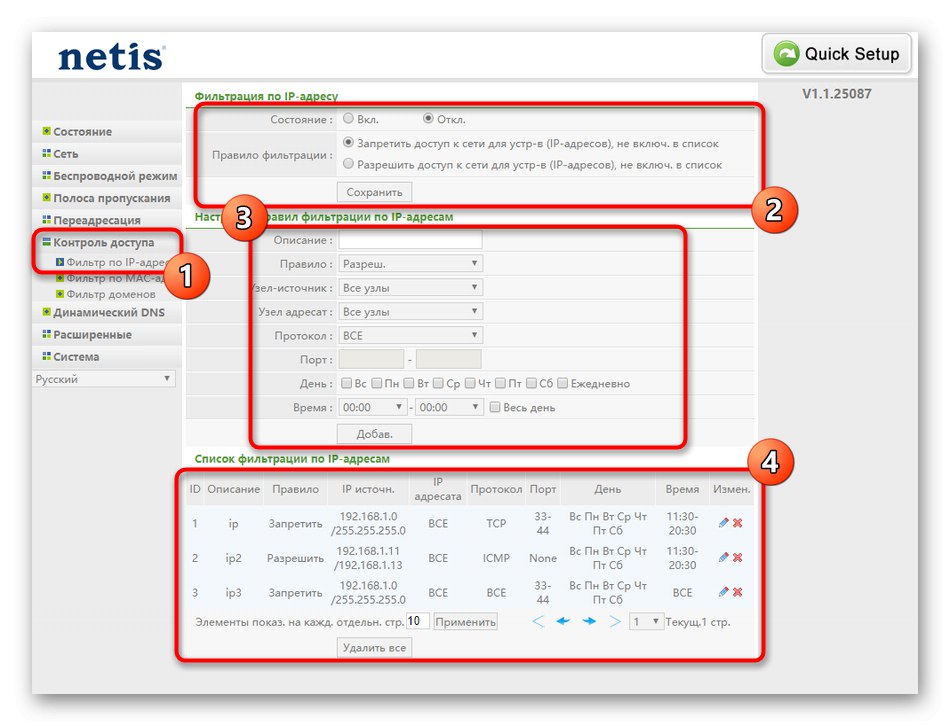
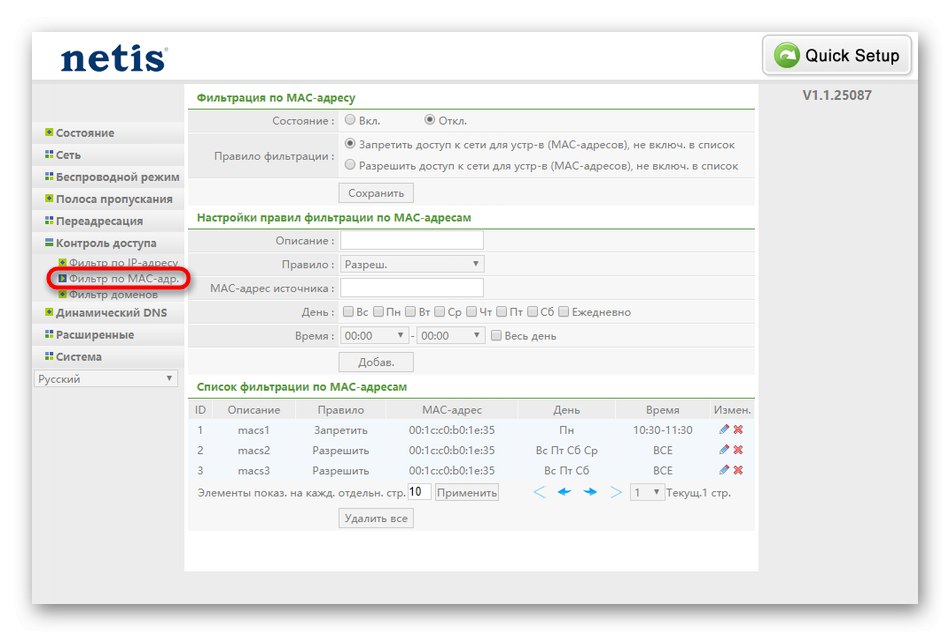
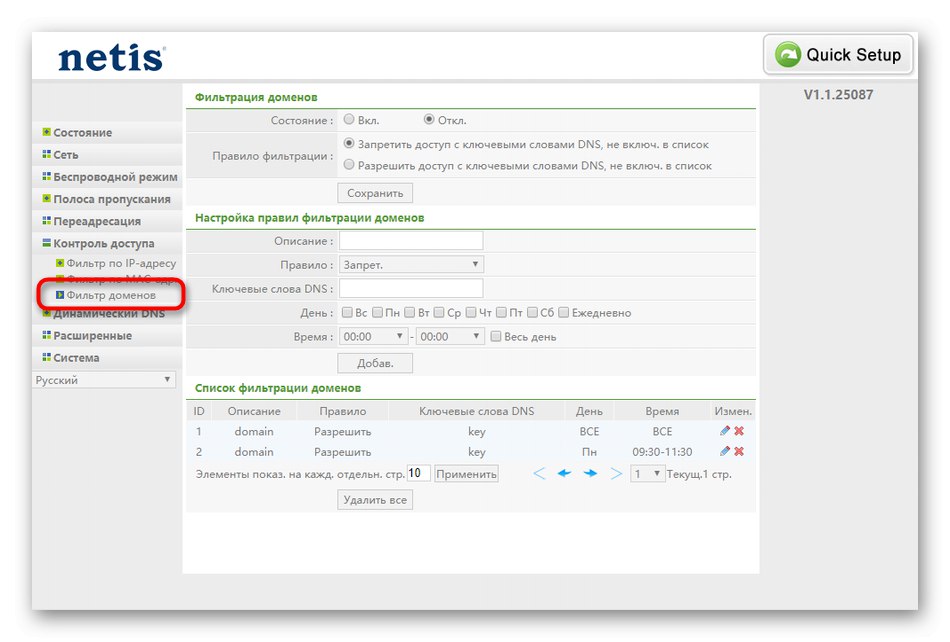
Ako ste postavili puno pravila o kontroli pristupa, pažljivo pogledajte posljednji korak. U njemu ćete naučiti kako postaviti lozinku za pristup web sučelju i napraviti sigurnosnu kopiju konfiguracije, tako da ako je slučajno ili namjerno resetirate postavke, možete je brzo vratiti.
Korak 6: parametri sustava
Posljednji korak u konfiguriranju Netisa WF2419E je uređivanje parametara sustava. To se radi u zasebnom odjeljku s nizom korisnih postavki. Riješimo se sa svakim redom.
- Otvorite izbornik "Sustav"... Ovdje se naziva prvi blok "Ažuriranje softvera"... Pomoću nje možete preuzeti ažuriranja za firmver, prethodno ih preuzevši sa službene stranice. Nažalost, u web sučelju usmjerivača ne postoji alat za automatsko ažuriranje.
- U Kopirajte i vratite sigurnosna kopija trenutne konfiguracije kreira se kao datoteka za spremanje u lokalnu pohranu i po potrebi vraćanje. Iznad smo već razgovarali o situacijama kada će ova opcija biti posebno relevantna.
- Provjera kvalitete veze vrši se putem izbornika "Dijagnostika"... Ovdje se kao adresa navodi IP usmjerivača ili bilo koje web mjesto za provjeru. Nakon pokretanja pričekajte nekoliko sekundi, a zatim pogledajte rezultate.
- Ako ćete se daljinski povezati s usmjerivačem, morat ćete aktivirati ovu opciju u posebnom izborniku i provjeriti je li postavljen standardni priključak 8080. Morat će ga proslijediti na ciljanu opremu kako bi mogao pristupiti mrežnom sučelju Netis WF2419E.
- Uzmite vremena i postavke vremena. Postavite točan datum jer će to pomoći vašem rasporedu kontrole pristupa da pravilno radi.
- Unesite svoje korisničko ime i lozinku za pristup Keenetiku. To je neophodno kako biste samo vi mogli ući u izbornik i mijenjati parametre, onemogućujući ovu značajku ostalim klijentima na mreži.
- Stavak "Tvorničke postavke" odgovoran za vraćanje na zadane parametre. Pritisnite gumb "Ponovno uspostavi"za resetiranje konfiguracije. Samo imajte na umu da će u ovom slučaju svaki parametar morati ponovo biti postavljen.
- Na kraju, preostaje samo ponovno pokretanje usmjerivača kako bi sve promjene stupile na snagu.
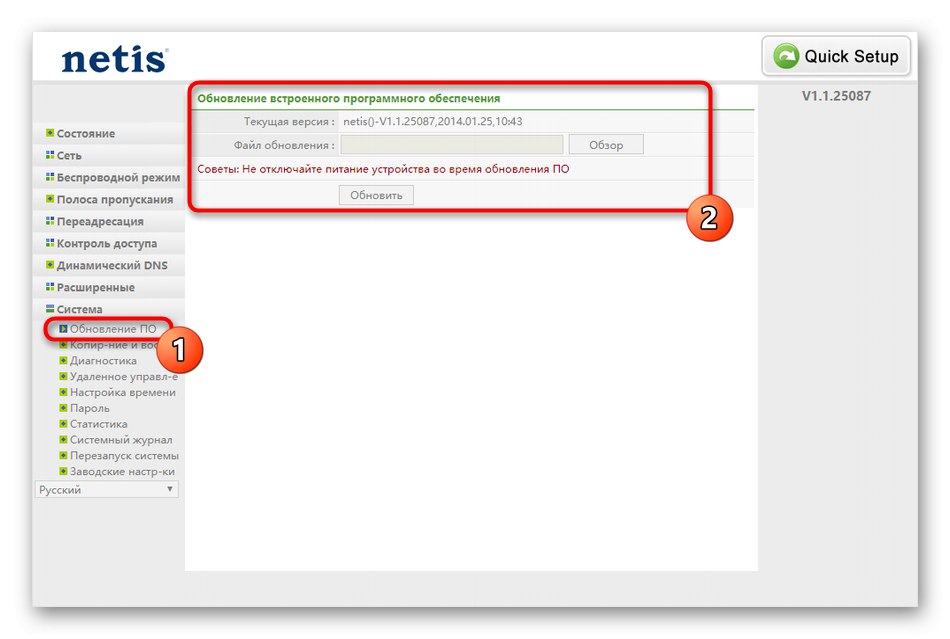
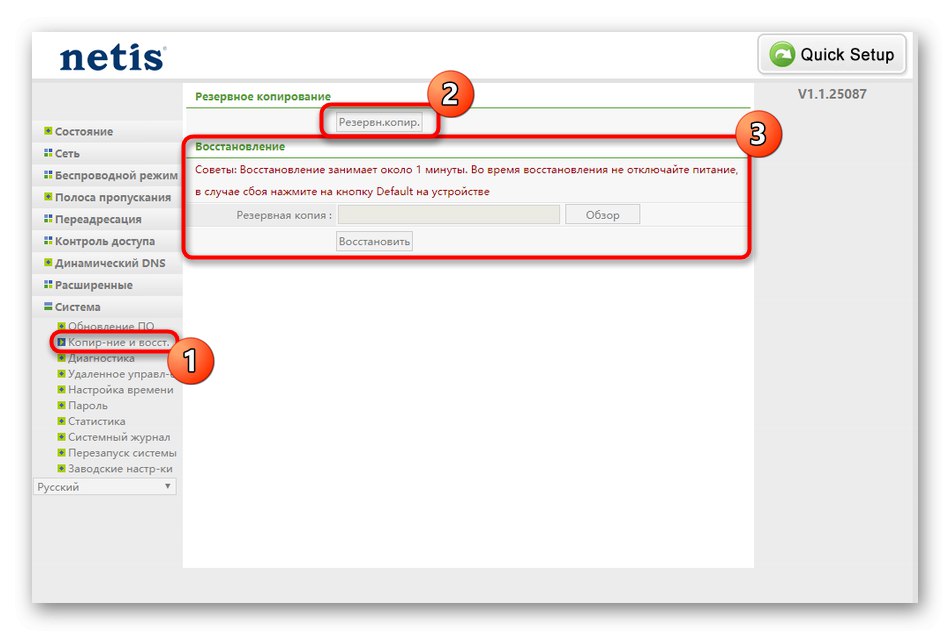
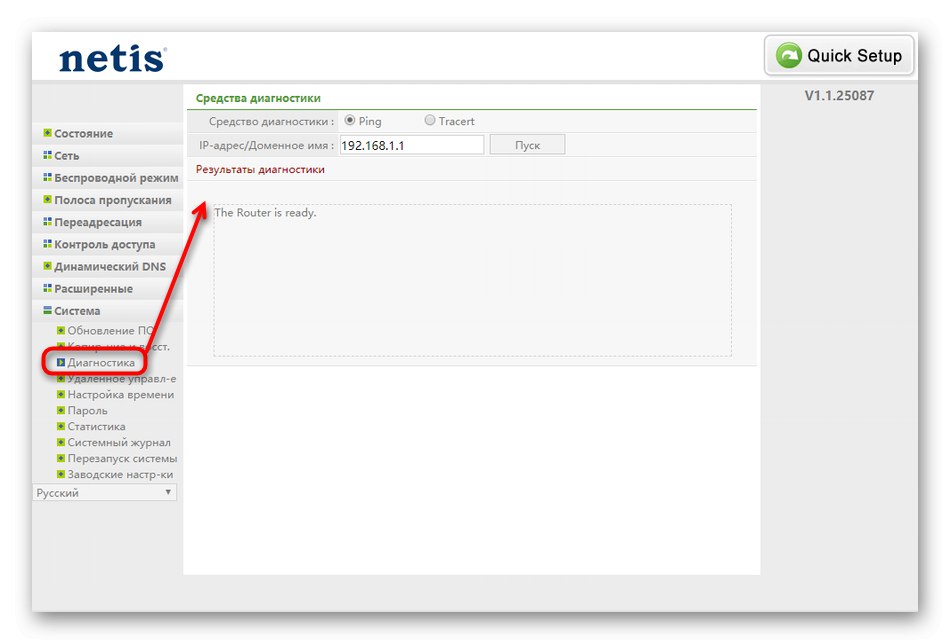
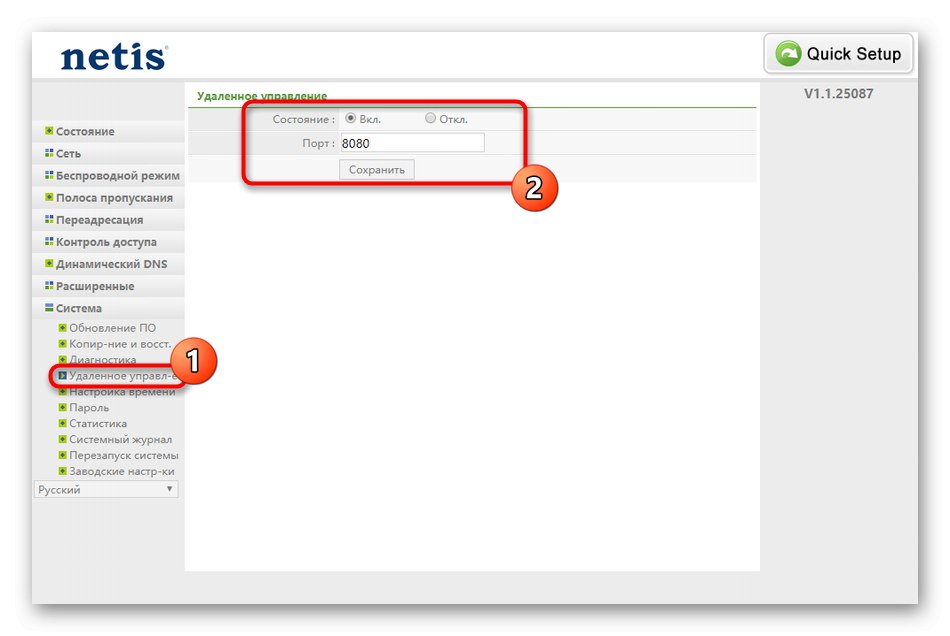
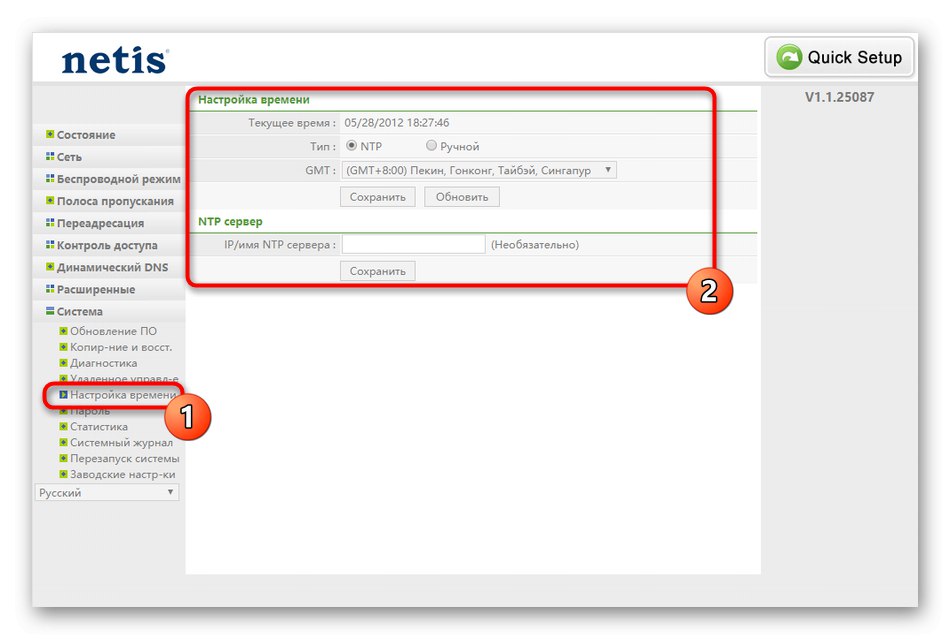
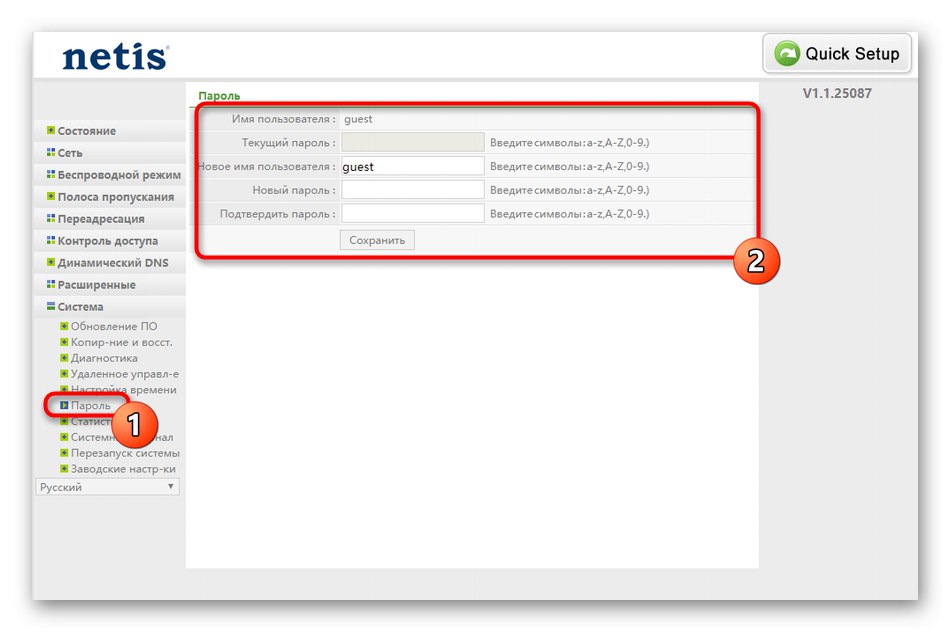
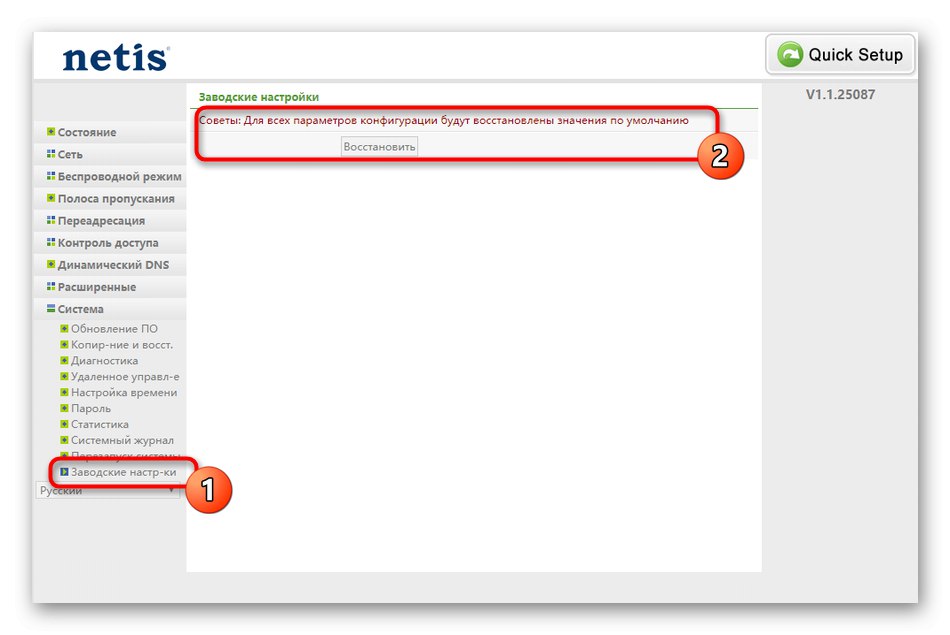
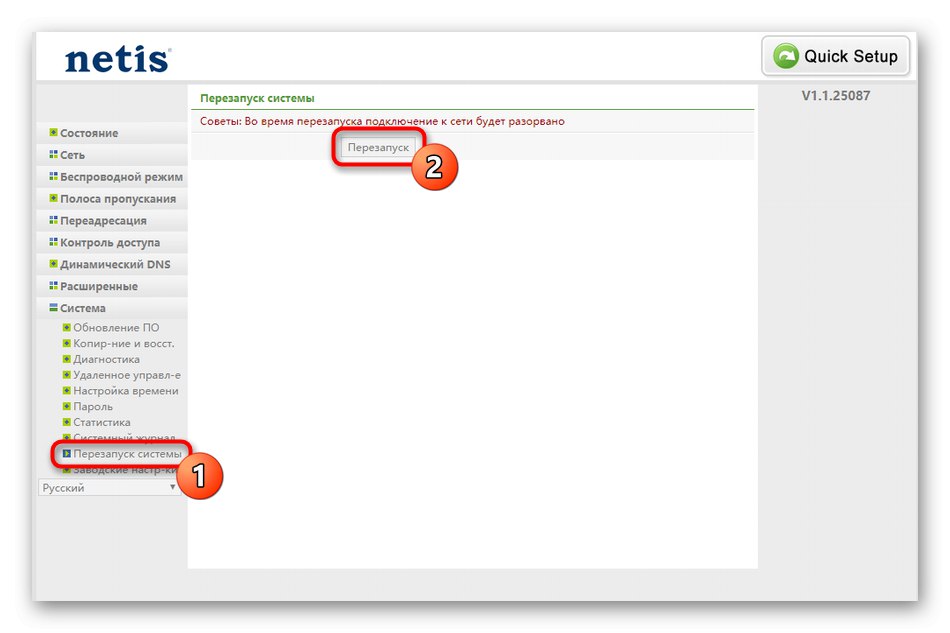
Upravo ste se upoznali sa svim značajkama ispravne konfiguracije Netisa WF2419E. Preostaje provedba svih preporuka u životu, slijedeći upute i upute pružatelja usluga.